ppt怎么设计述职报告封面?使用ppt进行汇报的时候,想要制作一个报告封面,该怎么制作呢?下面我们就来看看详细的教程,需要的朋友可以参考下
1、打开PowePoint,新建空白演示文稿。

2、在插入菜单中点击形状,插入矩形。
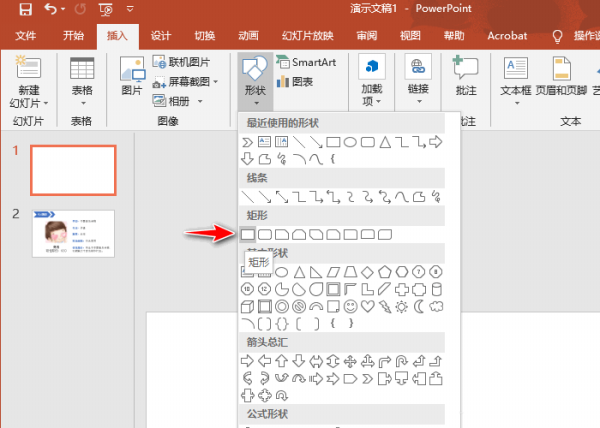
3、右键单击矩形,选择填充白色。
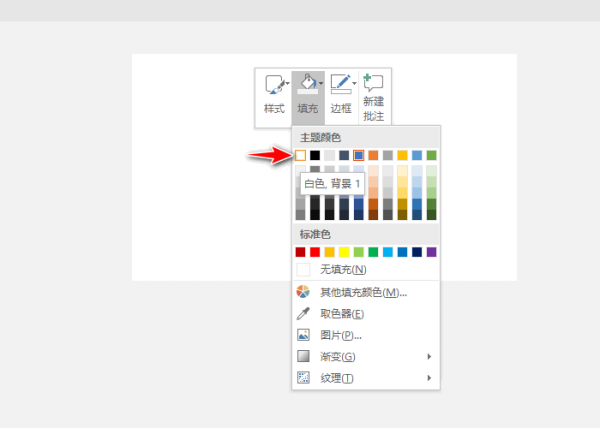
4、右键单击矩形,选择边框填充灰色。

5、插入一个小矩形,填充深红色。
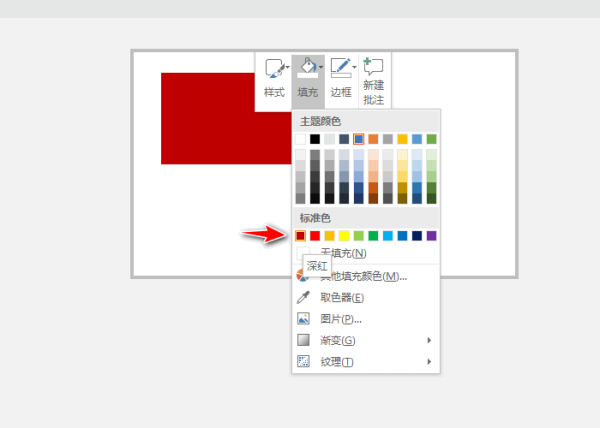
6、右键单击小矩形,选择编辑文字,输入:述职。

7、插入横排文本框,输入:报告;将其放在述职右侧。

8、继续在幻灯片中插入所需要的文本内容。
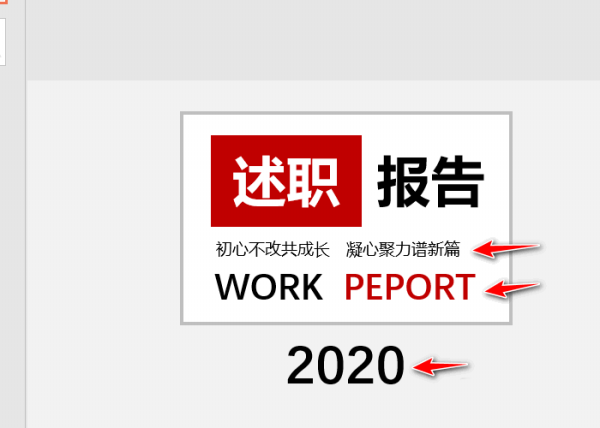
9、在插入>形状中,选择两条横线插入,填充深灰色,放在2020两侧。

10、在最下方插入一个矩形,输入部门名称,述职封面制作完成。
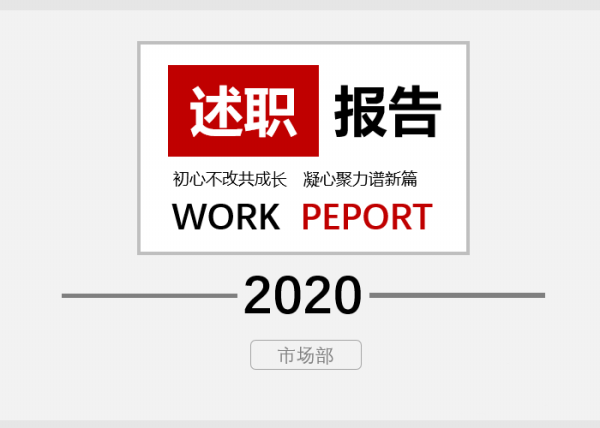
总结:
1、打开PowePoint,新建空白演示文稿。2、在插入菜单中点击形状,插入矩形。
3、右键单击矩形,选择填充白色。
4、右键单击矩形,选择边框填充灰色。
5、插入一个小矩形,填充深红色。
6、右键单击小矩形,选择编辑文字,输入:述职。
7、插入横排文本框,输入:报告;将其放在述职右侧。
8、继续在幻灯片中插入所需要的文本内容。
9、在插入>形状中,选择两条横线插入,填充深灰色,放在2020两侧。
10、在最下方插入一个矩形,输入部门名称,述职封面制作完成。
以上就是ppt设计述职报告封面的教程,希望大家喜欢,
标签: 述职报告封面




